JEEP COMPASS 2019 Kรคyttรถ- ja huolto-ohjekirja (in in Finnish)
Manufacturer: JEEP, Model Year: 2019, Model line: COMPASS, Model: JEEP COMPASS 2019Pages: 379, PDF Size: 6.46 MB
Page 331 of 379

Uconnect 4C / 4C NAV, jossa 8,4 tuuman nรคyttรถ, radion puhelinvalikko
1 โ Parhaillaan pariliitetty matkapuhelin
2 โ Matkapuhelimen signaalin voimakkuus
3 โ Ei saa hรคiritรค
4 โ Vastaa tekstiviestillรค**
5 โ Kรคytรถssรค olevan yhteyshenkilรถn nimi
6 โ Ryhmรคpuhelu*
7 โ Puhelimen pariliitos
8 โ Tekstiviestivalikko**
9 โ Numeronรคppรคimistรถ
10 โ Yhteystietovalikko
11 โ Viimeisten puhelujen loki12 โ Suosikkiyhteystiedot
13 โ Vaimenna mikrofoni
14 โ Hylkรครค saapuva puhelu
15 โ Vastaa / valitse uudelleen / pito
16 โ Matkapuhelimen akunkesto
17 โ Siirrรค Uconnect-jรคrjestelmรครคn/-jรคrjestelmรคstรค
* โ Ryhmรคpuhelutoiminto on kรคytettรคvissรค vain GSM-
mobiililaitteissa
** โ Tekstiviestitoiminto ei ole kรคytettรคvissรค kaikissa matkapuheli-
missa (vaatii Bluetooth MAP -profiilin)
329
Page 332 of 379
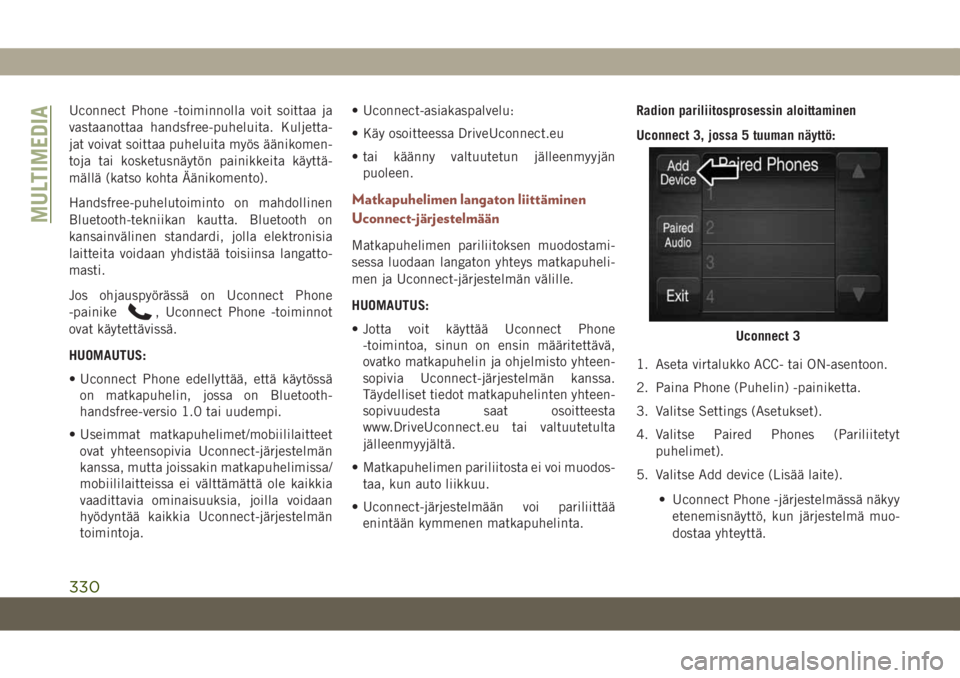
Uconnect Phone -toiminnolla voit soittaa ja
vastaanottaa handsfree-puheluita. Kuljetta-
jat voivat soittaa puheluita myรถs รครคnikomen-
toja tai kosketusnรคytรถn painikkeita kรคyttรค-
mรคllรค (katso kohta รรคnikomento).
Handsfree-puhelutoiminto on mahdollinen
Bluetooth-tekniikan kautta. Bluetooth on
kansainvรคlinen standardi, jolla elektronisia
laitteita voidaan yhdistรครค toisiinsa langatto-
masti.
Jos ohjauspyรถrรคssรค on Uconnect Phone
-painike
, Uconnect Phone -toiminnot
ovat kรคytettรคvissรค.
HUOMAUTUS:
โข Uconnect Phone edellyttรครค, ettรค kรคytรถssรค
on matkapuhelin, jossa on Bluetooth-
handsfree-versio 1.0 tai uudempi.
โข Useimmat matkapuhelimet/mobiililaitteet
ovat yhteensopivia Uconnect-jรคrjestelmรคn
kanssa, mutta joissakin matkapuhelimissa/
mobiililaitteissa ei vรคlttรคmรคttรค ole kaikkia
vaadittavia ominaisuuksia, joilla voidaan
hyรถdyntรครค kaikkia Uconnect-jรคrjestelmรคn
toimintoja.โข Uconnect-asiakaspalvelu:
โข Kรคy osoitteessa DriveUconnect.eu
โข tai kรครคnny valtuutetun jรคlleenmyyjรคn
puoleen.
Matkapuhelimen langaton liittรคminen
Uconnect-jรคrjestelmรครคn
Matkapuhelimen pariliitoksen muodostami-
sessa luodaan langaton yhteys matkapuheli-
men ja Uconnect-jรคrjestelmรคn vรคlille.
HUOMAUTUS:
โข Jotta voit kรคyttรครค Uconnect Phone
-toimintoa, sinun on ensin mรครคritettรคvรค,
ovatko matkapuhelin ja ohjelmisto yhteen-
sopivia Uconnect-jรคrjestelmรคn kanssa.
Tรคydelliset tiedot matkapuhelinten yhteen-
sopivuudesta saat osoitteesta
www.DriveUconnect.eu tai valtuutetulta
jรคlleenmyyjรคltรค.
โข Matkapuhelimen pariliitosta ei voi muodos-
taa, kun auto liikkuu.
โข Uconnect-jรคrjestelmรครคn voi pariliittรครค
enintรครคn kymmenen matkapuhelinta.Radion pariliitosprosessin aloittaminen
Uconnect 3, jossa 5 tuuman nรคyttรถ:
1. Aseta virtalukko ACC- tai ON-asentoon.
2. Paina Phone (Puhelin) -painiketta.
3. Valitse Settings (Asetukset).
4. Valitse Paired Phones (Pariliitetyt
puhelimet).
5. Valitse Add device (Lisรครค laite).
โข Uconnect Phone -jรคrjestelmรคssรค nรคkyy
etenemisnรคyttรถ, kun jรคrjestelmรค muo-
dostaa yhteyttรค.
Uconnect 3
MULTIMEDIA
330
Page 333 of 379
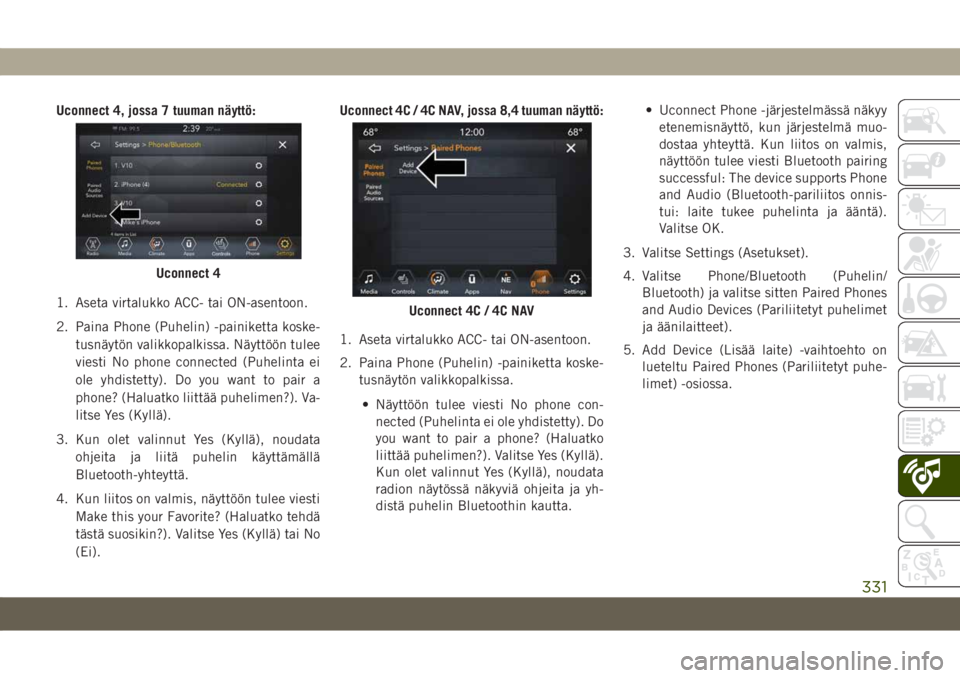
Uconnect 4, jossa 7 tuuman nรคyttรถ:
1. Aseta virtalukko ACC- tai ON-asentoon.
2. Paina Phone (Puhelin) -painiketta koske-
tusnรคytรถn valikkopalkissa. Nรคyttรถรถn tulee
viesti No phone connected (Puhelinta ei
ole yhdistetty). Do you want to pair a
phone? (Haluatko liittรครค puhelimen?). Va-
litse Yes (Kyllรค).
3. Kun olet valinnut Yes (Kyllรค), noudata
ohjeita ja liitรค puhelin kรคyttรคmรคllรค
Bluetooth-yhteyttรค.
4. Kun liitos on valmis, nรคyttรถรถn tulee viesti
Make this your Favorite? (Haluatko tehdรค
tรคstรค suosikin?). Valitse Yes (Kyllรค) tai No
(Ei).Uconnect 4C / 4C NAV, jossa 8,4 tuuman nรคyttรถ:
1. Aseta virtalukko ACC- tai ON-asentoon.
2. Paina Phone (Puhelin) -painiketta koske-
tusnรคytรถn valikkopalkissa.
โข Nรคyttรถรถn tulee viesti No phone con-
nected (Puhelinta ei ole yhdistetty). Do
you want to pair a phone? (Haluatko
liittรครค puhelimen?). Valitse Yes (Kyllรค).
Kun olet valinnut Yes (Kyllรค), noudata
radion nรคytรถssรค nรคkyviรค ohjeita ja yh-
distรค puhelin Bluetoothin kautta.โข Uconnect Phone -jรคrjestelmรคssรค nรคkyy
etenemisnรคyttรถ, kun jรคrjestelmรค muo-
dostaa yhteyttรค. Kun liitos on valmis,
nรคyttรถรถn tulee viesti Bluetooth pairing
successful: The device supports Phone
and Audio (Bluetooth-pariliitos onnis-
tui: laite tukee puhelinta ja รครคntรค).
Valitse OK.
3. Valitse Settings (Asetukset).
4. Valitse Phone/Bluetooth (Puhelin/
Bluetooth) ja valitse sitten Paired Phones
and Audio Devices (Pariliitetyt puhelimet
ja รครคnilaitteet).
5. Add Device (Lisรครค laite) -vaihtoehto on
lueteltu Paired Phones (Pariliitetyt puhe-
limet) -osiossa.
Uconnect 4
Uconnect 4C / 4C NAV
331
Page 334 of 379
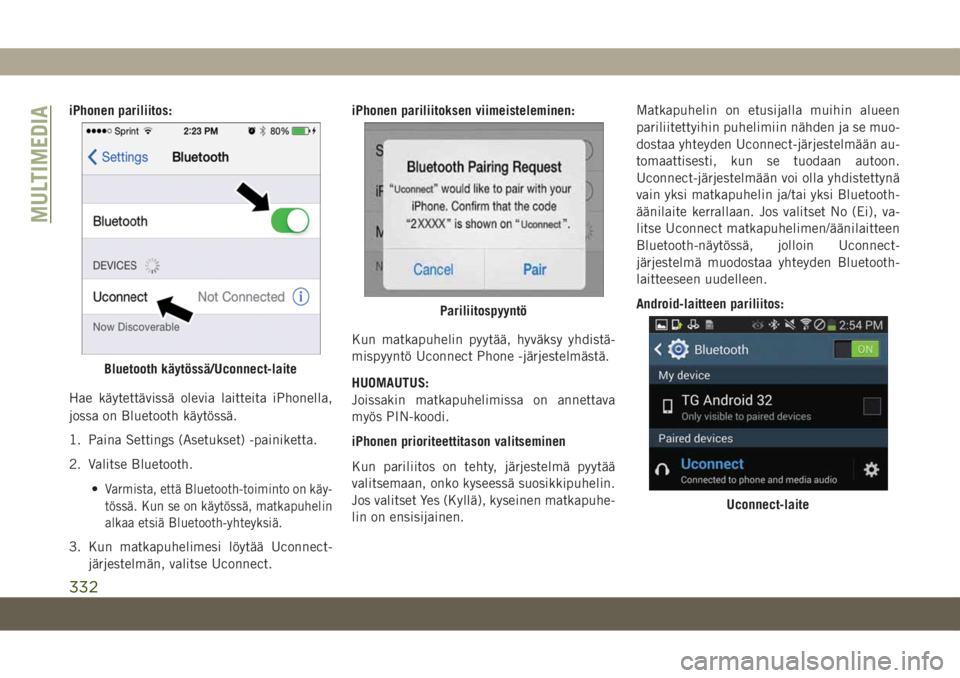
iPhonen pariliitos:
Hae kรคytettรคvissรค olevia laitteita iPhonella,
jossa on Bluetooth kรคytรถssรค.
1. Paina Settings (Asetukset) -painiketta.
2. Valitse Bluetooth.
โข
Varmista, ettรค Bluetooth-toiminto on kรคy-
tรถssรค. Kun se on kรคytรถssรค, matkapuhelin
alkaa etsiรค Bluetooth-yhteyksiรค.
3. Kun matkapuhelimesi lรถytรครค Uconnect-
jรคrjestelmรคn, valitse Uconnect.iPhonen pariliitoksen viimeisteleminen:
Kun matkapuhelin pyytรครค, hyvรคksy yhdistรค-
mispyyntรถ Uconnect Phone -jรคrjestelmรคstรค.
HUOMAUTUS:
Joissakin matkapuhelimissa on annettava
myรถs PIN-koodi.
iPhonen prioriteettitason valitseminen
Kun pariliitos on tehty, jรคrjestelmรค pyytรครค
valitsemaan, onko kyseessรค suosikkipuhelin.
Jos valitset Yes (Kyllรค), kyseinen matkapuhe-
lin on ensisijainen.Matkapuhelin on etusijalla muihin alueen
pariliitettyihin puhelimiin nรคhden ja se muo-
dostaa yhteyden Uconnect-jรคrjestelmรครคn au-
tomaattisesti, kun se tuodaan autoon.
Uconnect-jรคrjestelmรครคn voi olla yhdistettynรค
vain yksi matkapuhelin ja/tai yksi Bluetooth-
รครคnilaite kerrallaan. Jos valitset No (Ei), va-
litse Uconnect matkapuhelimen/รครคnilaitteen
Bluetooth-nรคytรถssรค, jolloin Uconnect-
jรคrjestelmรค muodostaa yhteyden Bluetooth-
laitteeseen uudelleen.
Android-laitteen pariliitos:
Bluetooth kรคytรถssรค/Uconnect-laite
Pariliitospyyntรถ
Uconnect-laite
MULTIMEDIA
332
Page 335 of 379
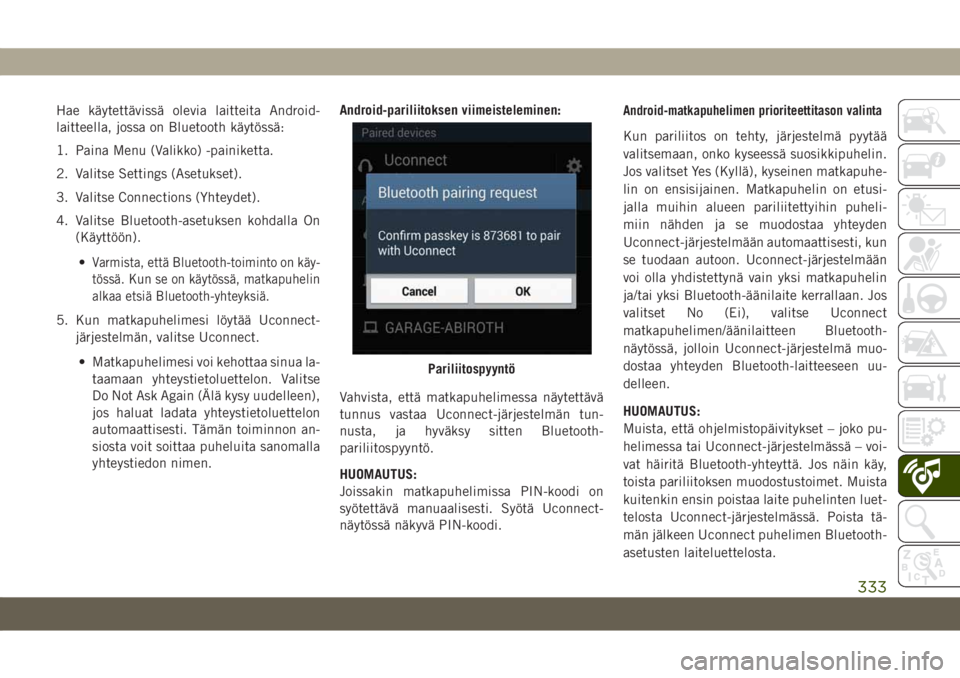
Hae kรคytettรคvissรค olevia laitteita Android-
laitteella, jossa on Bluetooth kรคytรถssรค:
1. Paina Menu (Valikko) -painiketta.
2. Valitse Settings (Asetukset).
3. Valitse Connections (Yhteydet).
4. Valitse Bluetooth-asetuksen kohdalla On
(Kรคyttรถรถn).
โข
Varmista, ettรค Bluetooth-toiminto on kรคy-
tรถssรค. Kun se on kรคytรถssรค, matkapuhelin
alkaa etsiรค Bluetooth-yhteyksiรค.
5. Kun matkapuhelimesi lรถytรครค Uconnect-
jรคrjestelmรคn, valitse Uconnect.
โข Matkapuhelimesi voi kehottaa sinua la-
taamaan yhteystietoluettelon. Valitse
Do Not Ask Again (รlรค kysy uudelleen),
jos haluat ladata yhteystietoluettelon
automaattisesti. Tรคmรคn toiminnon an-
siosta voit soittaa puheluita sanomalla
yhteystiedon nimen.Android-pariliitoksen viimeisteleminen:
Vahvista, ettรค matkapuhelimessa nรคytettรคvรค
tunnus vastaa Uconnect-jรคrjestelmรคn tun-
nusta, ja hyvรคksy sitten Bluetooth-
pariliitospyyntรถ.
HUOMAUTUS:
Joissakin matkapuhelimissa PIN-koodi on
syรถtettรคvรค manuaalisesti. Syรถtรค Uconnect-
nรคytรถssรค nรคkyvรค PIN-koodi.
Android-matkapuhelimen prioriteettitason valinta
Kun pariliitos on tehty, jรคrjestelmรค pyytรครค
valitsemaan, onko kyseessรค suosikkipuhelin.
Jos valitset Yes (Kyllรค), kyseinen matkapuhe-
lin on ensisijainen. Matkapuhelin on etusi-
jalla muihin alueen pariliitettyihin puheli-
miin nรคhden ja se muodostaa yhteyden
Uconnect-jรคrjestelmรครคn automaattisesti, kun
se tuodaan autoon. Uconnect-jรคrjestelmรครคn
voi olla yhdistettynรค vain yksi matkapuhelin
ja/tai yksi Bluetooth-รครคnilaite kerrallaan. Jos
valitset No (Ei), valitse Uconnect
matkapuhelimen/รครคnilaitteen Bluetooth-
nรคytรถssรค, jolloin Uconnect-jรคrjestelmรค muo-
dostaa yhteyden Bluetooth-laitteeseen uu-
delleen.
HUOMAUTUS:
Muista, ettรค ohjelmistopรคivitykset โ joko pu-
helimessa tai Uconnect-jรคrjestelmรคssรค โ voi-
vat hรคiritรค Bluetooth-yhteyttรค. Jos nรคin kรคy,
toista pariliitoksen muodostustoimet. Muista
kuitenkin ensin poistaa laite puhelinten luet-
telosta Uconnect-jรคrjestelmรคssรค. Poista tรค-
mรคn jรคlkeen Uconnect puhelimen Bluetooth-
asetusten laiteluettelosta.
Pariliitospyyntรถ
333
Page 336 of 379
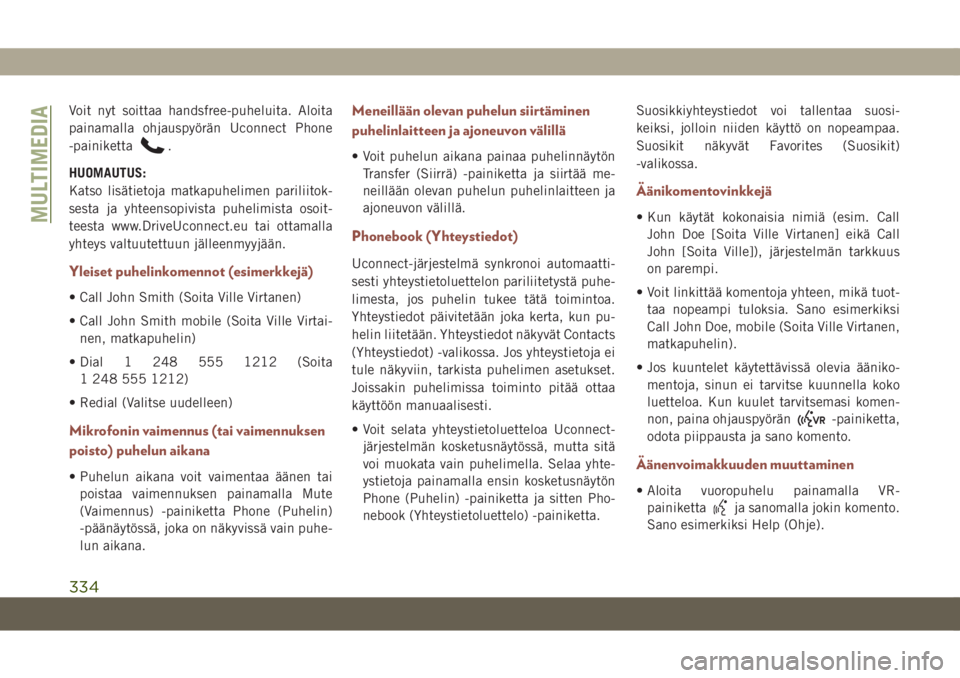
Voit nyt soittaa handsfree-puheluita. Aloita
painamalla ohjauspyรถrรคn Uconnect Phone
-painiketta
.
HUOMAUTUS:
Katso lisรคtietoja matkapuhelimen pariliitok-
sesta ja yhteensopivista puhelimista osoit-
teesta www.DriveUconnect.eu tai ottamalla
yhteys valtuutettuun jรคlleenmyyjรครคn.
Yleiset puhelinkomennot (esimerkkejรค)
โข Call John Smith (Soita Ville Virtanen)
โข Call John Smith mobile (Soita Ville Virtai-
nen, matkapuhelin)
โข Dial 1 248 555 1212 (Soita
1 248 555 1212)
โข Redial (Valitse uudelleen)
Mikrofonin vaimennus (tai vaimennuksen
poisto) puhelun aikana
โข Puhelun aikana voit vaimentaa รครคnen tai
poistaa vaimennuksen painamalla Mute
(Vaimennus) -painiketta Phone (Puhelin)
-pรครคnรคytรถssรค, joka on nรคkyvissรค vain puhe-
lun aikana.
Meneillรครคn olevan puhelun siirtรคminen
puhelinlaitteen ja ajoneuvon vรคlillรค
โข Voit puhelun aikana painaa puhelinnรคytรถn
Transfer (Siirrรค) -painiketta ja siirtรครค me-
neillรครคn olevan puhelun puhelinlaitteen ja
ajoneuvon vรคlillรค.
Phonebook (Yhteystiedot)
Uconnect-jรคrjestelmรค synkronoi automaatti-
sesti yhteystietoluettelon pariliitetystรค puhe-
limesta, jos puhelin tukee tรคtรค toimintoa.
Yhteystiedot pรคivitetรครคn joka kerta, kun pu-
helin liitetรครคn. Yhteystiedot nรคkyvรคt Contacts
(Yhteystiedot) -valikossa. Jos yhteystietoja ei
tule nรคkyviin, tarkista puhelimen asetukset.
Joissakin puhelimissa toiminto pitรครค ottaa
kรคyttรถรถn manuaalisesti.
โข Voit selata yhteystietoluetteloa Uconnect-
jรคrjestelmรคn kosketusnรคytรถssรค, mutta sitรค
voi muokata vain puhelimella. Selaa yhte-
ystietoja painamalla ensin kosketusnรคytรถn
Phone (Puhelin) -painiketta ja sitten Pho-
nebook (Yhteystietoluettelo) -painiketta.Suosikkiyhteystiedot voi tallentaa suosi-
keiksi, jolloin niiden kรคyttรถ on nopeampaa.
Suosikit nรคkyvรคt Favorites (Suosikit)
-valikossa.
รรคnikomentovinkkejรค
โข Kun kรคytรคt kokonaisia nimiรค (esim. Call
John Doe [Soita Ville Virtanen] eikรค Call
John [Soita Ville]), jรคrjestelmรคn tarkkuus
on parempi.
โข Voit linkittรครค komentoja yhteen, mikรค tuot-
taa nopeampi tuloksia. Sano esimerkiksi
Call John Doe, mobile (Soita Ville Virtanen,
matkapuhelin).
โข Jos kuuntelet kรคytettรคvissรค olevia รครคniko-
mentoja, sinun ei tarvitse kuunnella koko
luetteloa. Kun kuulet tarvitsemasi komen-
non, paina ohjauspyรถrรคn
-painiketta,
odota piippausta ja sano komento.
รรคnenvoimakkuuden muuttaminen
โข Aloita vuoropuhelu painamalla VR-
painiketta
ja sanomalla jokin komento.
Sano esimerkiksi Help (Ohje).
MULTIMEDIA
334
Page 337 of 379
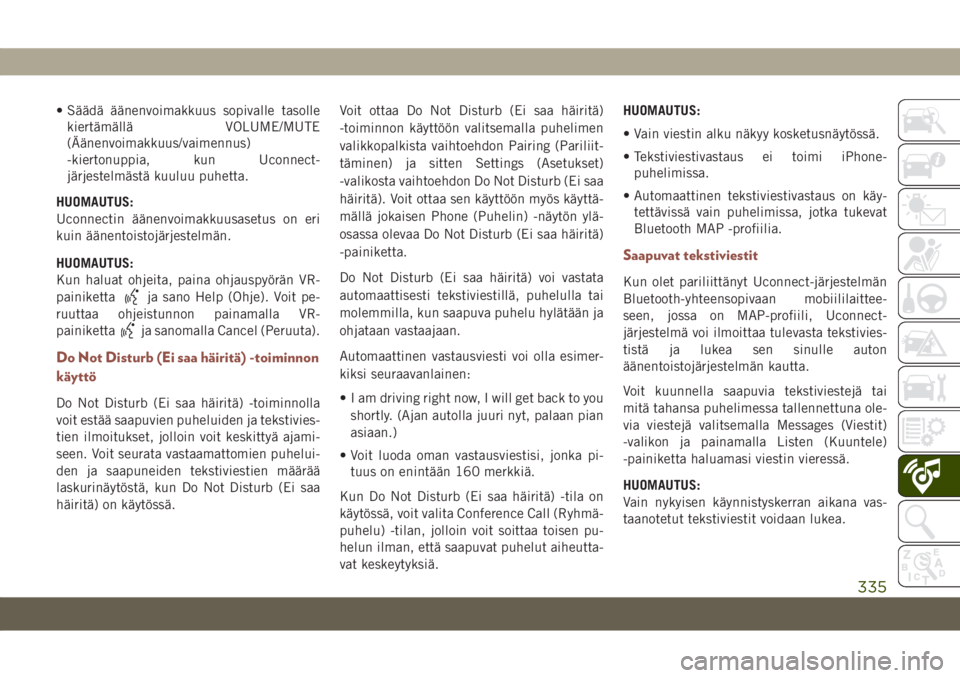
โข Sรครคdรค รครคnenvoimakkuus sopivalle tasolle
kiertรคmรคllรค VOLUME/MUTE
(รรคnenvoimakkuus/vaimennus)
-kiertonuppia, kun Uconnect-
jรคrjestelmรคstรค kuuluu puhetta.
HUOMAUTUS:
Uconnectin รครคnenvoimakkuusasetus on eri
kuin รครคnentoistojรคrjestelmรคn.
HUOMAUTUS:
Kun haluat ohjeita, paina ohjauspyรถrรคn VR-
painiketta
ja sano Help (Ohje). Voit pe-
ruuttaa ohjeistunnon painamalla VR-
painiketta
ja sanomalla Cancel (Peruuta).
Do Not Disturb (Ei saa hรคiritรค) -toiminnon
kรคyttรถ
Do Not Disturb (Ei saa hรคiritรค) -toiminnolla
voit estรครค saapuvien puheluiden ja tekstivies-
tien ilmoitukset, jolloin voit keskittyรค ajami-
seen. Voit seurata vastaamattomien puhelui-
den ja saapuneiden tekstiviestien mรครคrรครค
laskurinรคytรถstรค, kun Do Not Disturb (Ei saa
hรคiritรค) on kรคytรถssรค.Voit ottaa Do Not Disturb (Ei saa hรคiritรค)
-toiminnon kรคyttรถรถn valitsemalla puhelimen
valikkopalkista vaihtoehdon Pairing (Pariliit-
tรคminen) ja sitten Settings (Asetukset)
-valikosta vaihtoehdon Do Not Disturb (Ei saa
hรคiritรค). Voit ottaa sen kรคyttรถรถn myรถs kรคyttรค-
mรคllรค jokaisen Phone (Puhelin) -nรคytรถn ylรค-
osassa olevaa Do Not Disturb (Ei saa hรคiritรค)
-painiketta.
Do Not Disturb (Ei saa hรคiritรค) voi vastata
automaattisesti tekstiviestillรค, puhelulla tai
molemmilla, kun saapuva puhelu hylรคtรครคn ja
ohjataan vastaajaan.
Automaattinen vastausviesti voi olla esimer-
kiksi seuraavanlainen:
โข I am driving right now, I will get back to you
shortly. (Ajan autolla juuri nyt, palaan pian
asiaan.)
โข Voit luoda oman vastausviestisi, jonka pi-
tuus on enintรครคn 160 merkkiรค.
Kun Do Not Disturb (Ei saa hรคiritรค) -tila on
kรคytรถssรค, voit valita Conference Call (Ryhmรค-
puhelu) -tilan, jolloin voit soittaa toisen pu-
helun ilman, ettรค saapuvat puhelut aiheutta-
vat keskeytyksiรค.HUOMAUTUS:
โข Vain viestin alku nรคkyy kosketusnรคytรถssรค.
โข Tekstiviestivastaus ei toimi iPhone-
puhelimissa.
โข Automaattinen tekstiviestivastaus on kรคy-
tettรคvissรค vain puhelimissa, jotka tukevat
Bluetooth MAP -profiilia.
Saapuvat tekstiviestit
Kun olet pariliittรคnyt Uconnect-jรคrjestelmรคn
Bluetooth-yhteensopivaan mobiililaittee-
seen, jossa on MAP-profiili, Uconnect-
jรคrjestelmรค voi ilmoittaa tulevasta tekstivies-
tistรค ja lukea sen sinulle auton
รครคnentoistojรคrjestelmรคn kautta.
Voit kuunnella saapuvia tekstiviestejรค tai
mitรค tahansa puhelimessa tallennettuna ole-
via viestejรค valitsemalla Messages (Viestit)
-valikon ja painamalla Listen (Kuuntele)
-painiketta haluamasi viestin vieressรค.
HUOMAUTUS:
Vain nykyisen kรคynnistyskerran aikana vas-
taanotetut tekstiviestit voidaan lukea.
335
Page 338 of 379
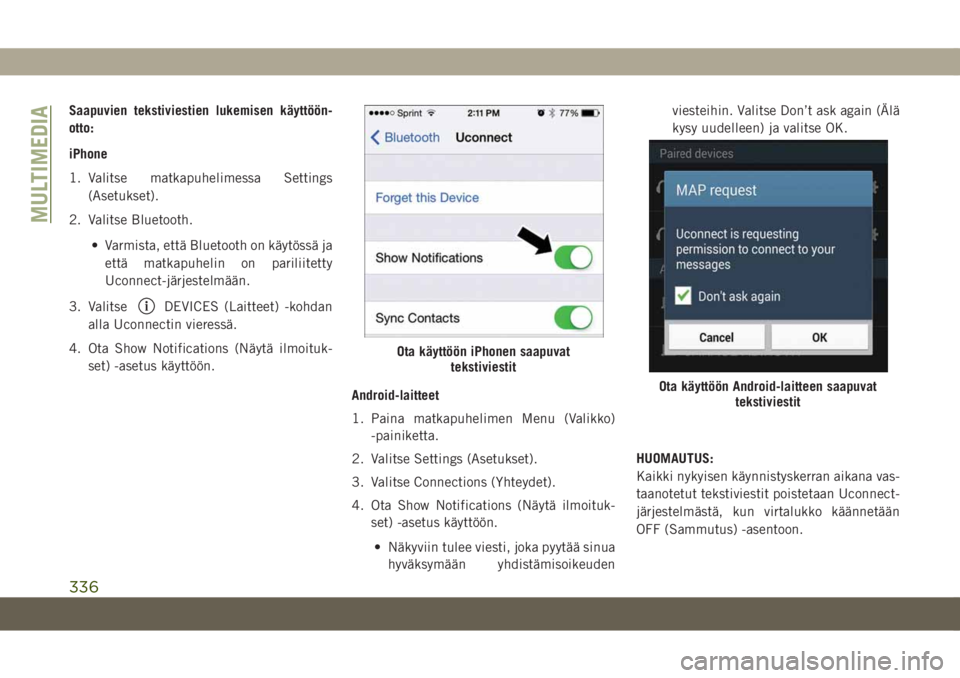
Saapuvien tekstiviestien lukemisen kรคyttรถรถn-
otto:
iPhone
1. Valitse matkapuhelimessa Settings
(Asetukset).
2. Valitse Bluetooth.
โข Varmista, ettรค Bluetooth on kรคytรถssรค ja
ettรค matkapuhelin on pariliitetty
Uconnect-jรคrjestelmรครคn.
3. Valitse
DEVICES (Laitteet) -kohdan
alla Uconnectin vieressรค.
4. Ota Show Notifications (Nรคytรค ilmoituk-
set) -asetus kรคyttรถรถn.
Android-laitteet
1. Paina matkapuhelimen Menu (Valikko)
-painiketta.
2. Valitse Settings (Asetukset).
3. Valitse Connections (Yhteydet).
4. Ota Show Notifications (Nรคytรค ilmoituk-
set) -asetus kรคyttรถรถn.
โข Nรคkyviin tulee viesti, joka pyytรครค sinua
hyvรคksymรครคn yhdistรคmisoikeudenviesteihin. Valitse Donโt ask again (รlรค
kysy uudelleen) ja valitse OK.
HUOMAUTUS:
Kaikki nykyisen kรคynnistyskerran aikana vas-
taanotetut tekstiviestit poistetaan Uconnect-
jรคrjestelmรคstรค, kun virtalukko kรครคnnetรครคn
OFF (Sammutus) -asentoon.
Ota kรคyttรถรถn iPhonen saapuvat
tekstiviestit
Ota kรคyttรถรถn Android-laitteen saapuvat
tekstiviestit
MULTIMEDIA
336
Page 339 of 379
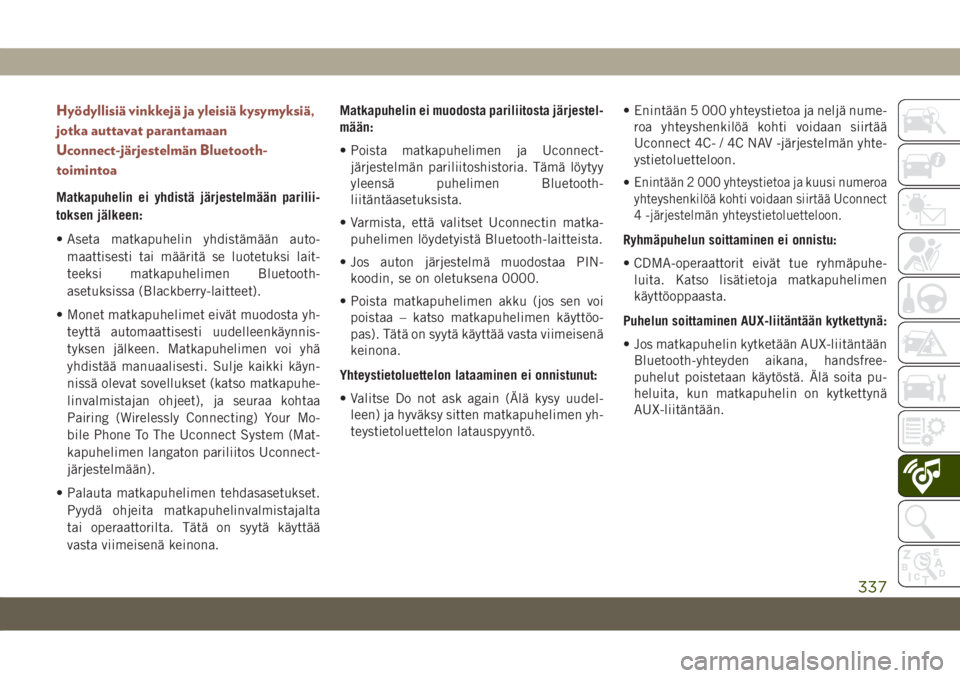
Hyรถdyllisiรค vinkkejรค ja yleisiรค kysymyksiรค,
jotka auttavat parantamaan
Uconnect-jรคrjestelmรคn Bluetooth-
toimintoa
Matkapuhelin ei yhdistรค jรคrjestelmรครคn parilii-
toksen jรคlkeen:
โข Aseta matkapuhelin yhdistรคmรครคn auto-
maattisesti tai mรครคritรค se luotetuksi lait-
teeksi matkapuhelimen Bluetooth-
asetuksissa (Blackberry-laitteet).
โข Monet matkapuhelimet eivรคt muodosta yh-
teyttรค automaattisesti uudelleenkรคynnis-
tyksen jรคlkeen. Matkapuhelimen voi yhรค
yhdistรครค manuaalisesti. Sulje kaikki kรคyn-
nissรค olevat sovellukset (katso matkapuhe-
linvalmistajan ohjeet), ja seuraa kohtaa
Pairing (Wirelessly Connecting) Your Mo-
bile Phone To The Uconnect System (Mat-
kapuhelimen langaton pariliitos Uconnect-
jรคrjestelmรครคn).
โข Palauta matkapuhelimen tehdasasetukset.
Pyydรค ohjeita matkapuhelinvalmistajalta
tai operaattorilta. Tรคtรค on syytรค kรคyttรครค
vasta viimeisenรค keinona.Matkapuhelin ei muodosta pariliitosta jรคrjestel-
mรครคn:
โข Poista matkapuhelimen ja Uconnect-
jรคrjestelmรคn pariliitoshistoria. Tรคmรค lรถytyy
yleensรค puhelimen Bluetooth-
liitรคntรคasetuksista.
โข Varmista, ettรค valitset Uconnectin matka-
puhelimen lรถydetyistรค Bluetooth-laitteista.
โข Jos auton jรคrjestelmรค muodostaa PIN-
koodin, se on oletuksena 0000.
โข Poista matkapuhelimen akku (jos sen voi
poistaa โ katso matkapuhelimen kรคyttรถo-
pas). Tรคtรค on syytรค kรคyttรครค vasta viimeisenรค
keinona.
Yhteystietoluettelon lataaminen ei onnistunut:
โข Valitse Do not ask again (รlรค kysy uudel-
leen) ja hyvรคksy sitten matkapuhelimen yh-
teystietoluettelon latauspyyntรถ.โข Enintรครคn 5 000 yhteystietoa ja neljรค nume-
roa yhteyshenkilรถรค kohti voidaan siirtรครค
Uconnect 4C- / 4C NAV -jรคrjestelmรคn yhte-
ystietoluetteloon.
โขEnintรครคn 2 000 yhteystietoa ja kuusi numeroa
yhteyshenkilรถรค kohti voidaan siirtรครค Uconnect
4 -jรคrjestelmรคn yhteystietoluetteloon.
Ryhmรคpuhelun soittaminen ei onnistu:
โข CDMA-operaattorit eivรคt tue ryhmรคpuhe-
luita. Katso lisรคtietoja matkapuhelimen
kรคyttรถoppaasta.
Puhelun soittaminen AUX-liitรคntรครคn kytkettynรค:
โข Jos matkapuhelin kytketรครคn AUX-liitรคntรครคn
Bluetooth-yhteyden aikana, handsfree-
puhelut poistetaan kรคytรถstรค. รlรค soita pu-
heluita, kun matkapuhelin on kytkettynรค
AUX-liitรคntรครคn.
337
Page 340 of 379
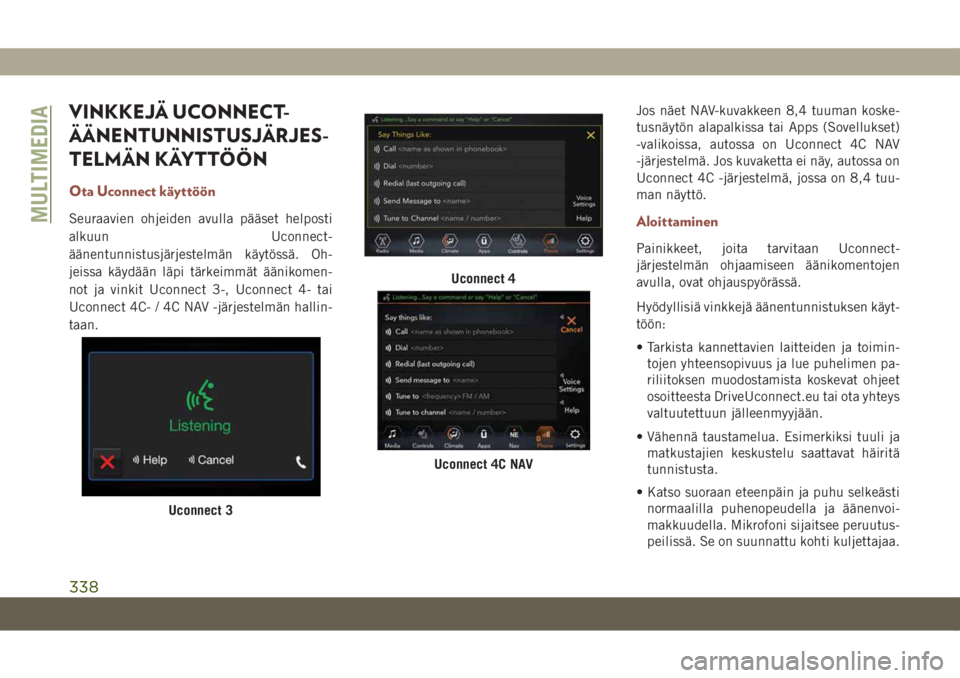
VINKKEJร UCONNECT-
รรNENTUNNISTUSJรRJES-
TELMรN KรYTTรรN
Ota Uconnect kรคyttรถรถn
Seuraavien ohjeiden avulla pรครคset helposti
alkuun Uconnect-
รครคnentunnistusjรคrjestelmรคn kรคytรถssรค. Oh-
jeissa kรคydรครคn lรคpi tรคrkeimmรคt รครคnikomen-
not ja vinkit Uconnect 3-, Uconnect 4- tai
Uconnect 4C- / 4C NAV -jรคrjestelmรคn hallin-
taan.Jos nรคet NAV-kuvakkeen 8,4 tuuman koske-
tusnรคytรถn alapalkissa tai Apps (Sovellukset)
-valikoissa, autossa on Uconnect 4C NAV
-jรคrjestelmรค. Jos kuvaketta ei nรคy, autossa on
Uconnect 4C -jรคrjestelmรค, jossa on 8,4 tuu-
man nรคyttรถ.Aloittaminen
Painikkeet, joita tarvitaan Uconnect-
jรคrjestelmรคn ohjaamiseen รครคnikomentojen
avulla, ovat ohjauspyรถrรคssรค.
Hyรถdyllisiรค vinkkejรค รครคnentunnistuksen kรคyt-
tรถรถn:
โข Tarkista kannettavien laitteiden ja toimin-
tojen yhteensopivuus ja lue puhelimen pa-
riliitoksen muodostamista koskevat ohjeet
osoitteesta DriveUconnect.eu tai ota yhteys
valtuutettuun jรคlleenmyyjรครคn.
โข Vรคhennรค taustamelua. Esimerkiksi tuuli ja
matkustajien keskustelu saattavat hรคiritรค
tunnistusta.
โข Katso suoraan eteenpรคin ja puhu selkeรคsti
normaalilla puhenopeudella ja รครคnenvoi-
makkuudella. Mikrofoni sijaitsee peruutus-
peilissรค. Se on suunnattu kohti kuljettajaa.
Uconnect 3
Uconnect 4
Uconnect 4C NAV
MULTIMEDIA
338